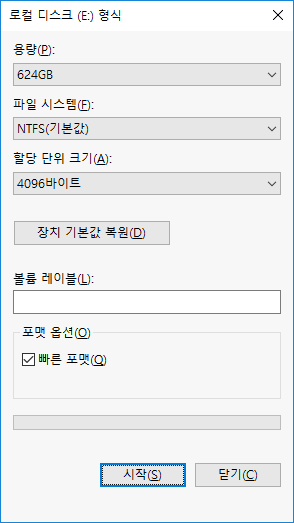3.7 디스크 관리
 디스크 정리
디스크 정리
불필요한 파일을 삭제하여 디스크 공간을 확보한다.
시작 버튼 -> 내컴퓨터 -> C: 드라이브 오른쪽 버튼 클릭 -> 속성
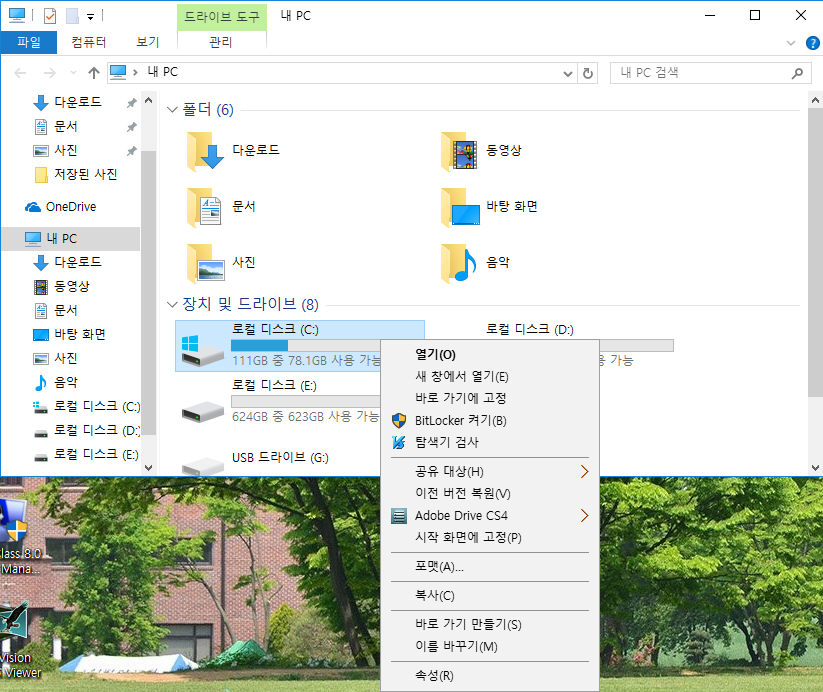
- 사용 및 남은 공간을 확인한다.
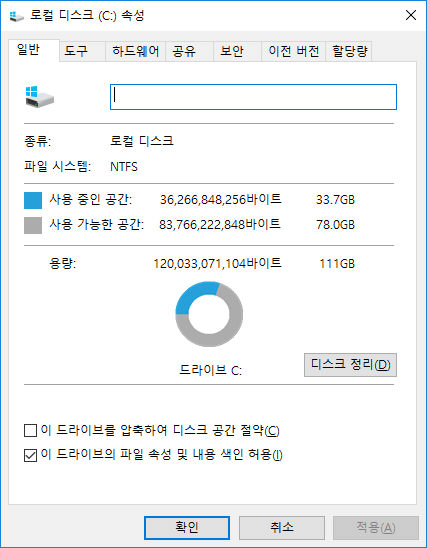
디스크 정리 버튼을 클릭
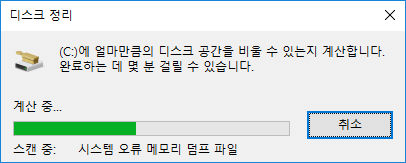
잠시 후 다음과 같이 정리 할 수 있는 목록이 표시된다. 확인을 누르면 디스크 정리가 실행된다.
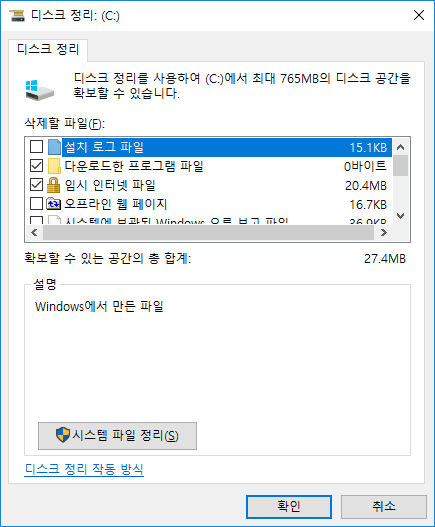
 디스크 오류검사
디스크 오류검사
- 컴퓨터의 오작동, 갑작스런 정전 등으로 파일시스템의 오류가 발생한다.
-> 이 때 오류검사를 수행한다.
- 일단 오류수정 없이 검사해보고 오류가 아주 많이 발생하는 경우 전문가의 도움을 요청
- 시작 버튼 -> 내컴퓨터 -> C: 드라이브 오른쪽 버튼 클릭 -> 속성
- 아래 그림에서 도구 탭을 클릭
- "검사" 버튼을 클릭
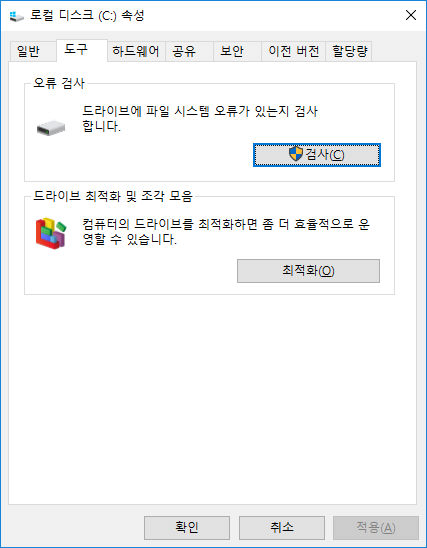
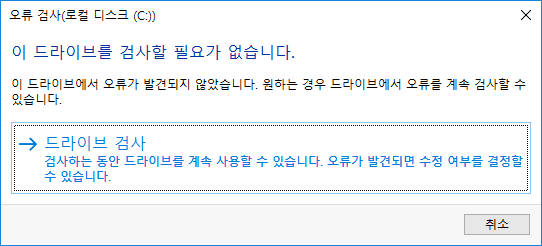
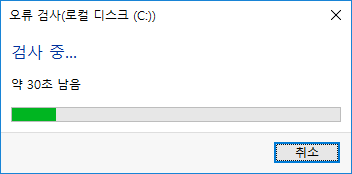
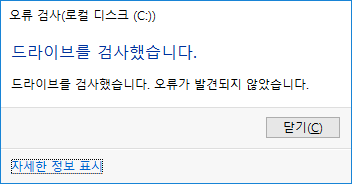
-> 운영체제가 사용중인 디스크(보통 C:)는 컴퓨터를 다시 부팅할 때 오류검사가 실행된다.
불량섹터 검사 및 복구 시도
-> 디스크 표면을 모두 검사하므로 많은 시간이 걸린다.
-> 불량섹터가 발생한 하드디스크는 그대로 사용하지 말고 즉시 교체해야 한다.
 드라이브 최적화 및 조각 모음
드라이브 최적화 및 조각 모음
파일 조각: 하나의 파일이 디스크 표면에 연속으로 저장되지 못하고, 여러 조각으로 나뉘어 분산 저장된 상태.
디스크에 파일을 쓰기/수정/지우기 등을 반복하면 점점 조각이 많아진다. -> 디스크 읽는 속도가 떨어진다.
다음 그림에서 "최적화" 버튼을 클릭
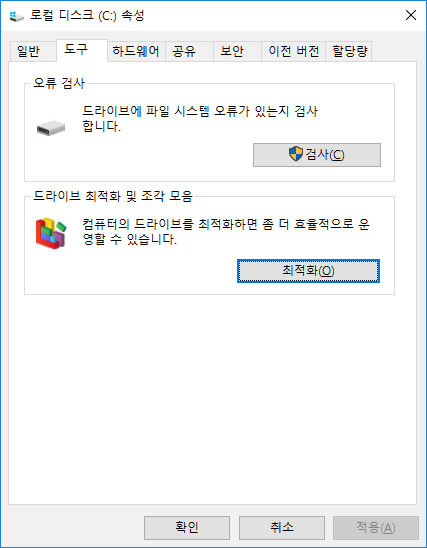
"최적화" 버튼을 눌러 조각모음을 실행한다.
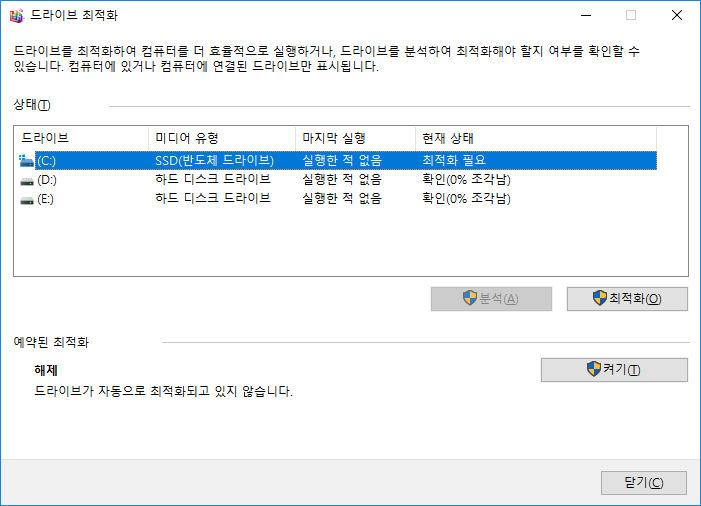
 디스크 포맷
디스크 포맷
하드디스크 포맷은 처음 Windows를 설치할 때, 또는 하드디스크를 추가로 설치할 때 수행되므로 특별한 경우가 아니면 할 필요가 없다.
포맷을 하면 저장한 모든 정보가 삭제된다.
C: 드라이브는 Windows가 설치되어 있으므로 포맷이 금지되어 있다.
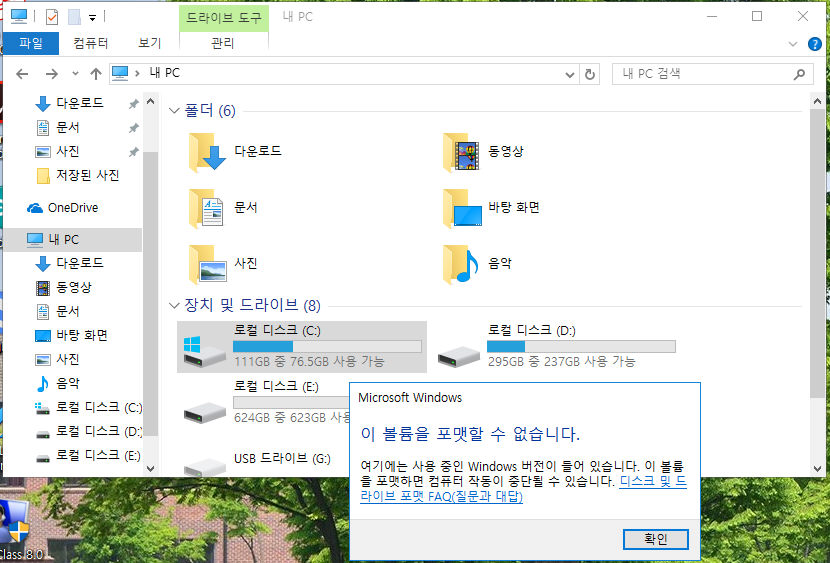
컴팩트 플래시 ,MMC, SD 카드 등 디지털 카메라, 휴대전화, MP3, PDA 용 메모리는 사용 기기에서 포맷하는 것이 좋다.
용량 -> 풀로피의 경우 선택
파일시스템 선택
빠른 포맷, 압축사용은 제외시킴.
시작버튼을 눌러 포맷 시작